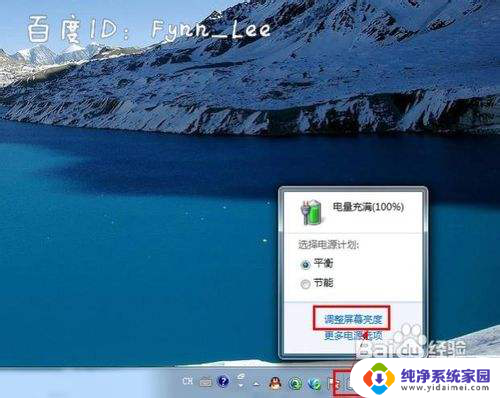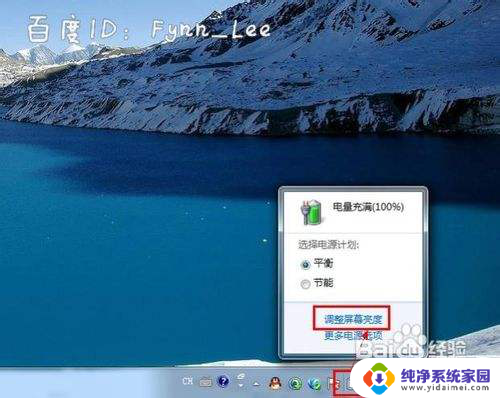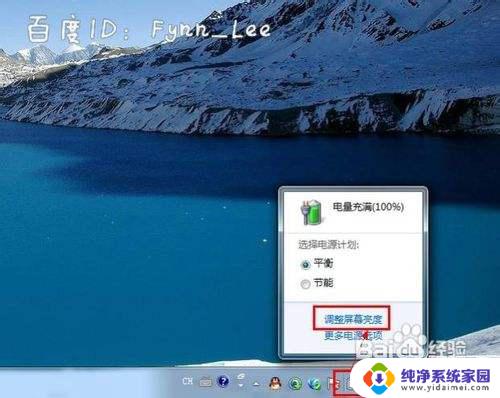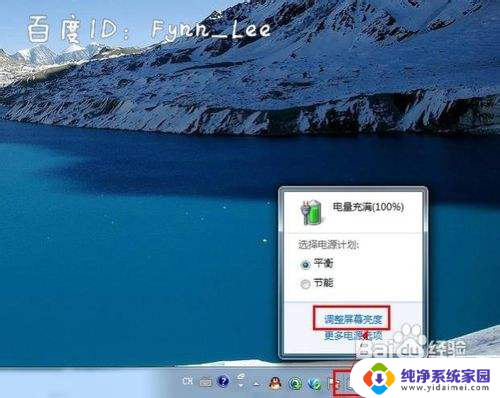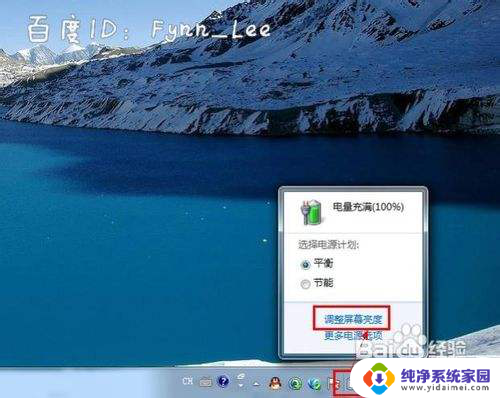笔记本电脑光线怎么调亮 笔记本电脑亮度调节方法
更新时间:2024-03-20 11:49:37作者:xiaoliu
在使用笔记本电脑的过程中,我们经常会遇到光线不足或者光线太亮的情况,这时就需要调节笔记本电脑的亮度来适应不同的环境,调节笔记本电脑的亮度可以帮助我们更好地保护眼睛,提高工作效率。笔记本电脑光线怎么调亮呢?接下来就让我们一起了解一下笔记本电脑亮度调节的方法。
方法如下:
1.启动笔记本电脑,在桌面右下角点击电源图标。如图所示,在弹出的窗体中点击“调整屏幕亮度”进入亮度调节设置界面。
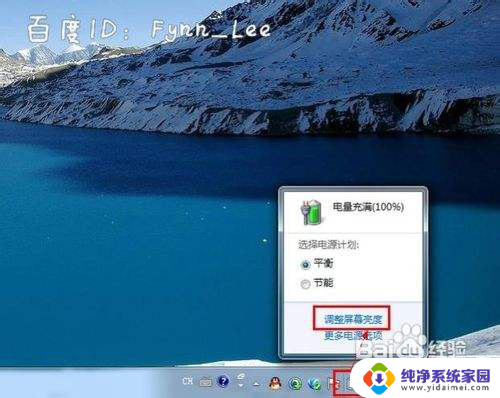
2.如图,进入屏幕亮度调节窗体后。点击窗体底部的调节滑块,向左调节屏幕将会变暗,相反,向右调节屏幕便会变亮。
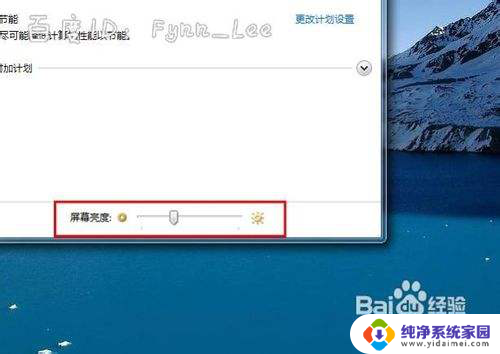
3.你可以在“平衡”或“节能”下点击“更该计划设置”进行屏幕亮度的调节。如图所示,在不同的电源环境下设置屏幕亮度以最大化节能。
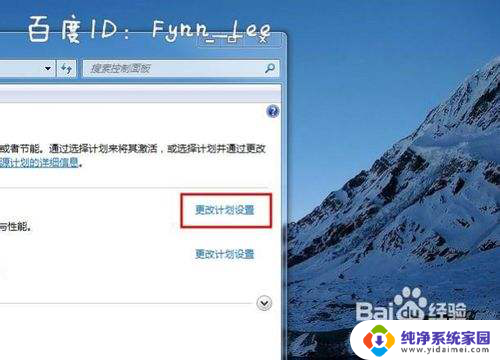
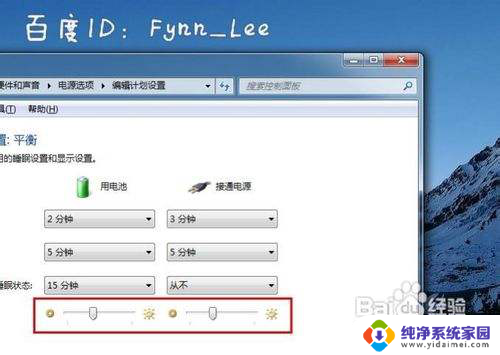
4.当然,你不止这一种调节屏幕亮度的方式。还可以通过快捷组合键进行屏幕亮度的快速调节。一些电脑可以通过Fn键和“设置向上”键进行调节。


以上就是笔记本电脑如何调亮屏幕的全部内容,如果你遇到相同问题,可以参考本文中介绍的步骤来解决,希望对大家有所帮助。